Lenovo V130-20IGM AIO Hardware Maintenance Manual, User Guide [sv]
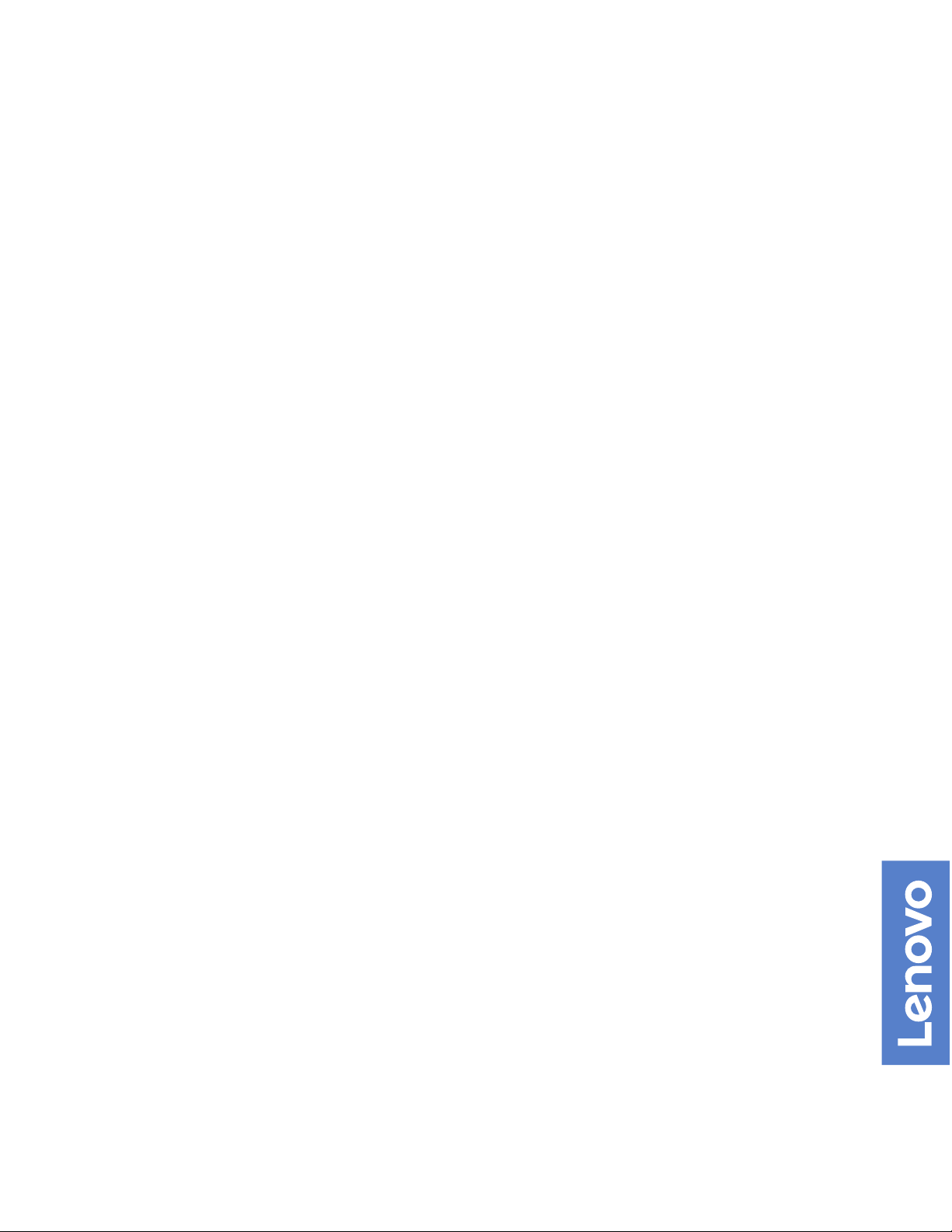
Användar- och underhållshandbok för V130–
20IGM AIO
Maskintyper: 10RX
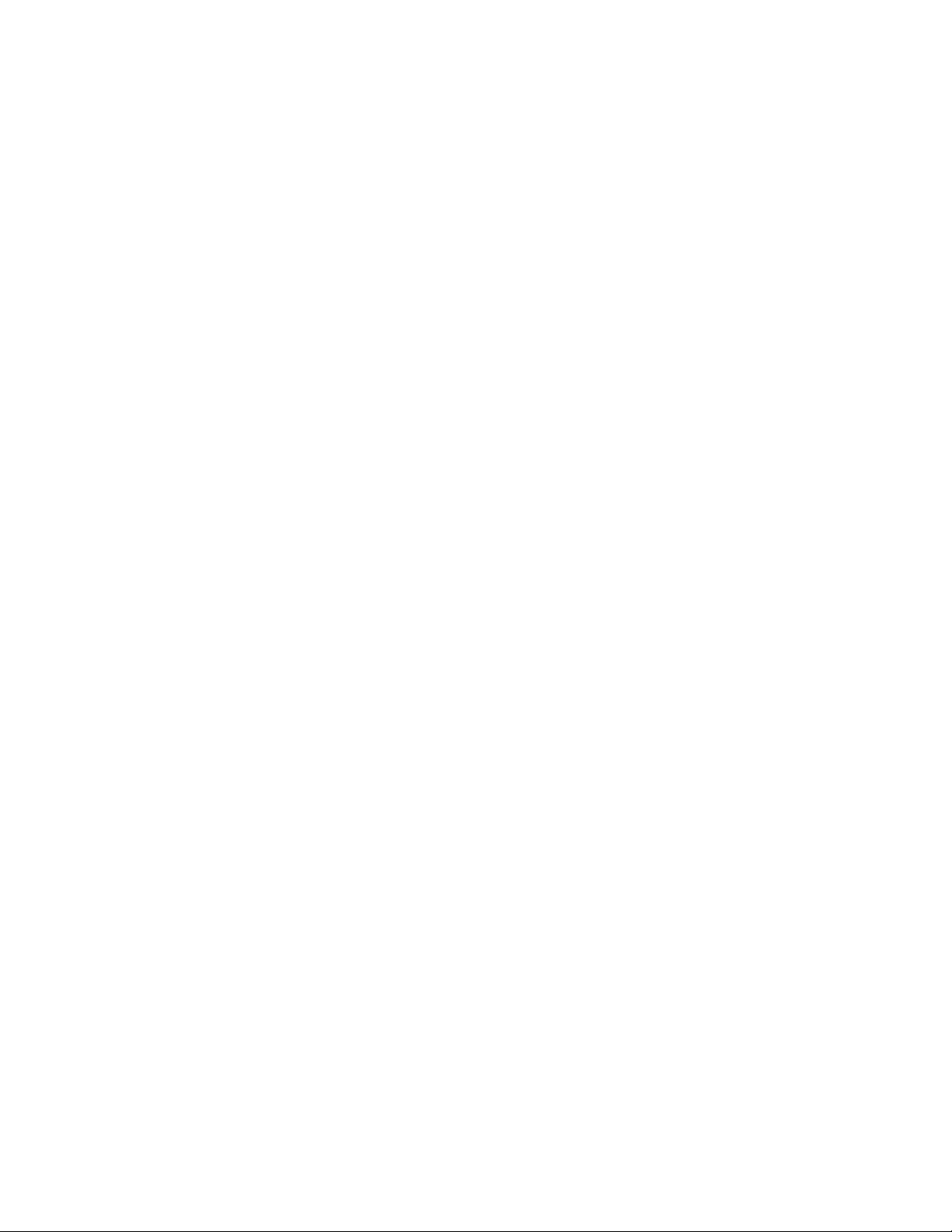
Anm: Innan du använder den här informationen och produkten är det viktigt att du har läst och förstått
Handbok med viktig produktinformation och Bilaga A ”Anmärkningar” på sidan 53.
Andra utgåvan (Augusti 2019)
© Copyright Lenovo 2018, 2019.
MEDDELANDE OM BEGRÄNSADE RÄTTIGHETER: Om data eller programvara regleras av ett GSA-avtal (General
Services Administration) omfattas all användning, reproduktion och spridning av begränsningar enligt avtal nr GS-35F-
05925.
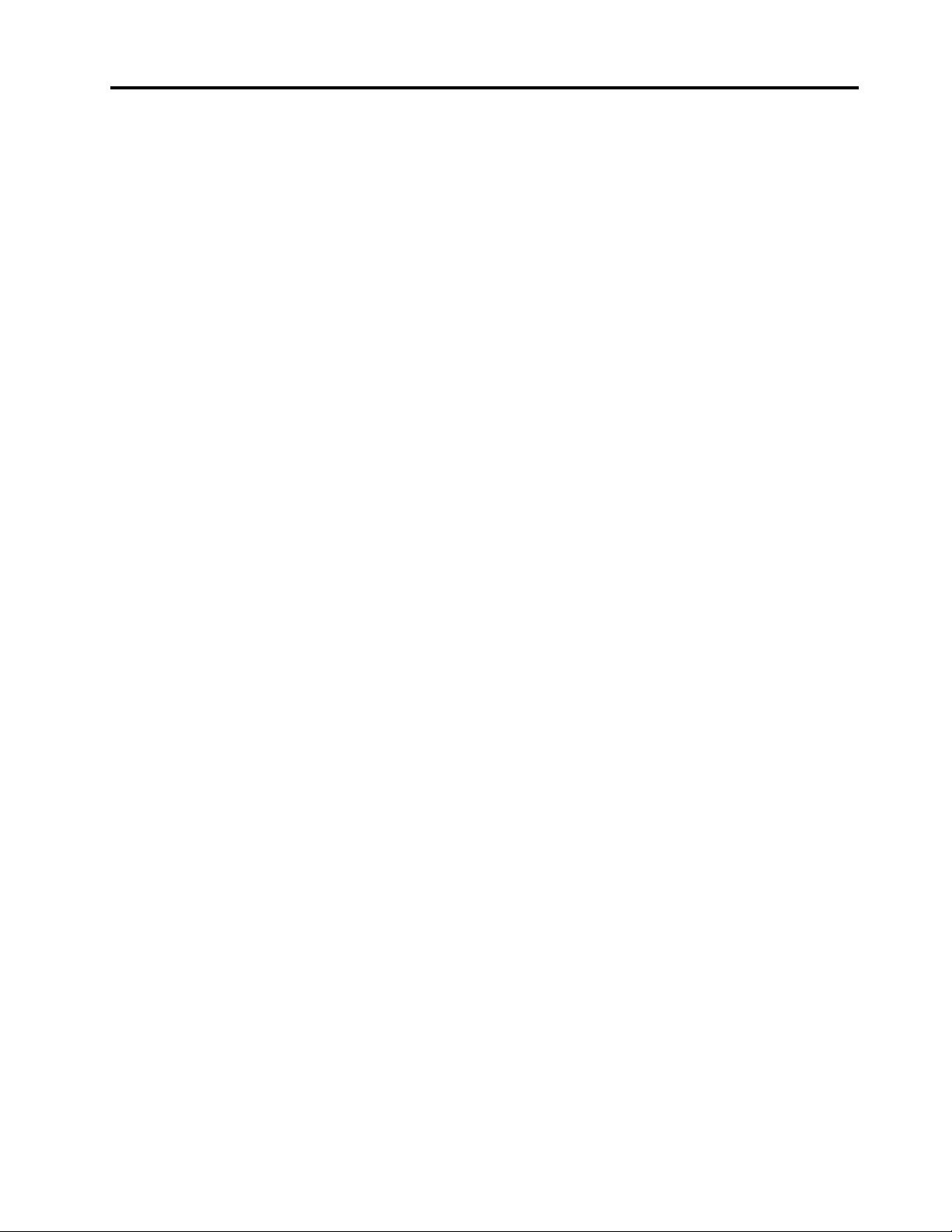
Innehåll
Kapitel 1. Översikt . . . . . . . . . . . . 1
Framsida . . . . . . . . . . . . . . . . . . 1
Baksida . . . . . . . . . . . . . . . . . . . 2
Systemkort . . . . . . . . . . . . . . . . . 3
Maskintyp och modellmärkning . . . . . . . . . 5
Kapitel 2. Specifikationer . . . . . . . . 7
Kapitel 3. Datorlås. . . . . . . . . . . . 9
Montera en låskabel av Kensington-typ . . . . . . 9
Kapitel 4. Byta ut maskinvara . . . . . 11
Innan du byter ut maskinvara . . . . . . . . . 11
Beskrivning av FRU-komponenter (inklusive CRU-
komponenter) . . . . . . . . . . . . . . . 11
FRU-komponenternas placering (inklusive CRU-
komponenter) . . . . . . . . . . . . . . . 12
Justera datorstället . . . . . . . . . . . . . 14
Byta ut nätadaptern . . . . . . . . . . . . . 15
Byta ut foten på bildskärmsstället för lutning . . . 17
Ta bort den främre kåpan . . . . . . . . . . . 17
Byta ut bildskärmsstället för lutning . . . . . . . 19
Byta ut den optiska enheten . . . . . . . . . . 21
Byta ut 2,5-tumslagringsenheten . . . . . . . . 25
Byta ut strömbrytarkortet . . . . . . . . . . . 26
Byta ut systemkortsskyddet . . . . . . . . . . 28
Byta ut de inbyggda högtalarna . . . . . . . . 29
Byta ut knappcellsbatteriet . . . . . . . . . . 30
Byta ut M.2-lagringsenheten. . . . . . . . . . 33
Byta ut minnesmodulen. . . . . . . . . . . . 35
Byta ut Wi-Fi-kortet . . . . . . . . . . . . . 36
Byta ut systemkortet och kylflänsen . . . . . . . 40
Byta ut systemkortshållaren . . . . . . . . . . 43
Byta ut hållaren för datorstället . . . . . . . . . 44
Byta ut Wi-Fi-antennerna . . . . . . . . . . . 45
Byta ut den inbyggda kameran . . . . . . . . . 47
Byta ut LCD-panelen. . . . . . . . . . . . . 48
Slutföra bytet av delar . . . . . . . . . . . . 50
Bilaga A. Anmärkningar . . . . . . . . 53
Bilaga B. Varumärken . . . . . . . . . 55
© Copyright Lenovo 2018, 2019 i
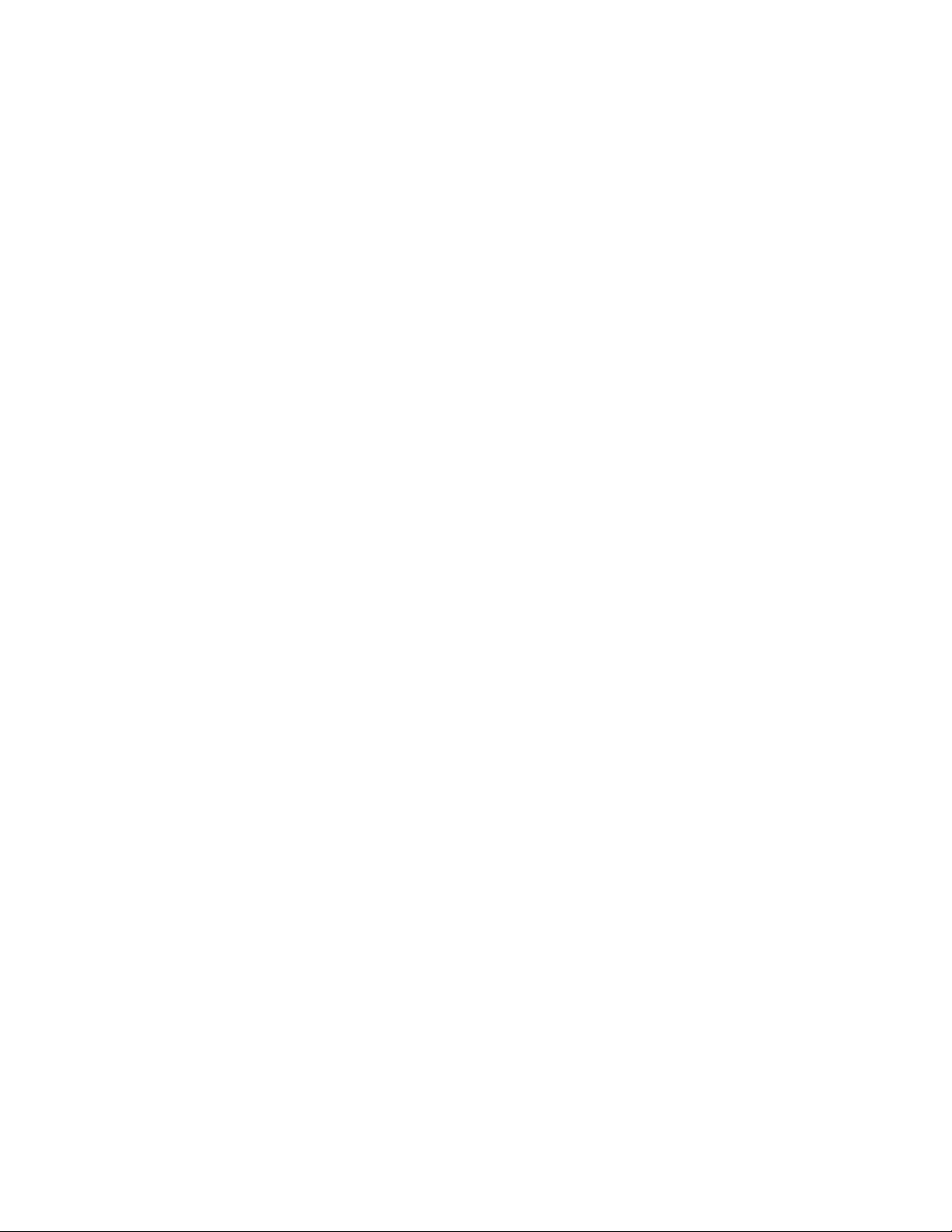
ii Användar- och underhållshandbok för V130–20IGM AIO
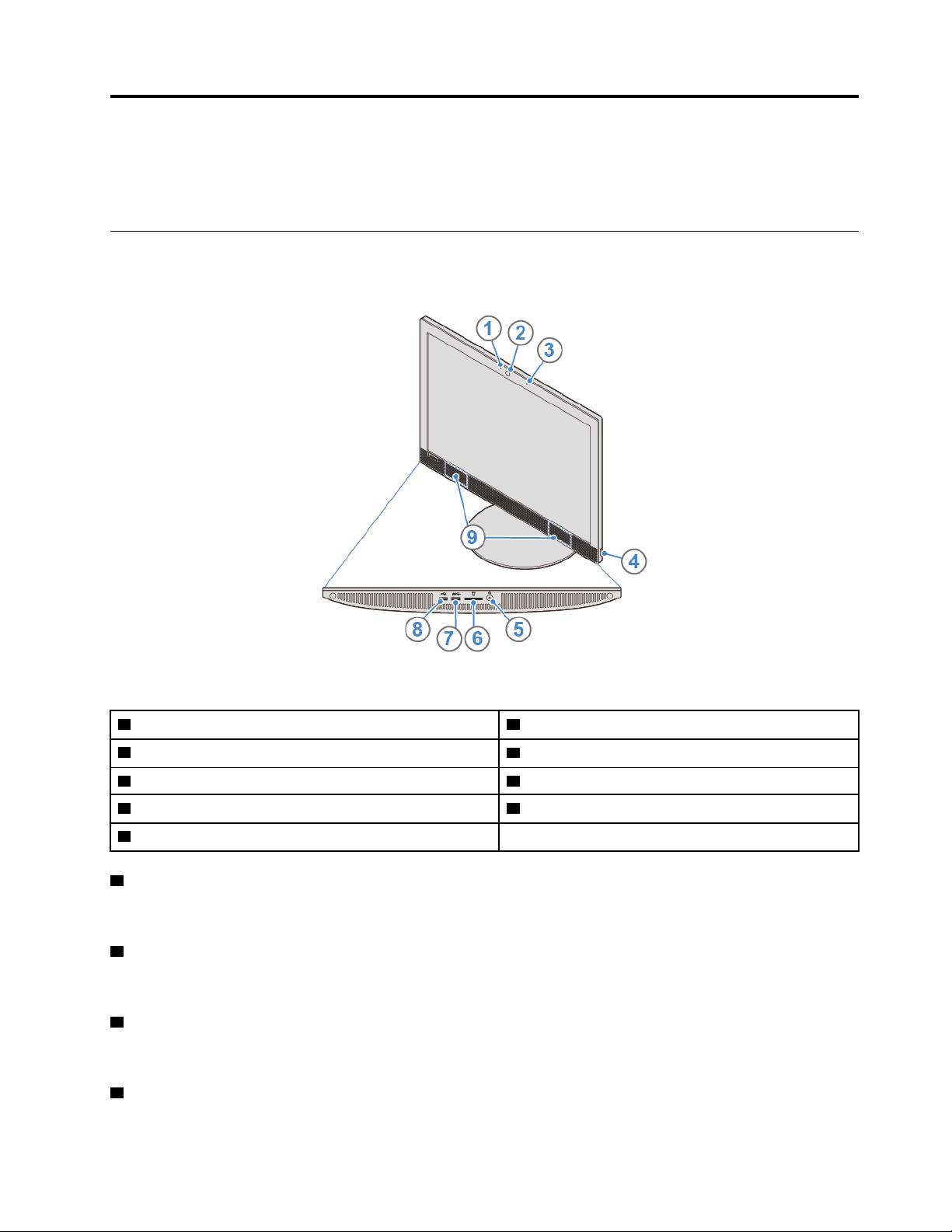
Kapitel 1. Översikt
Det här kapitlet innehåller grundläggande information som hjälper dig att komma igång med datorn.
Framsida
Anm: Din datormodell kan skilja sig något från bilden i det här avsnittet.
Bild 1. Framsida
1 Aktivitetsindikator till den inbyggda kameran (tillval) 2 Inbyggd kamera (tillval)
3 Inbyggd mikrofon
5 Headset-kontakt
7 USB 3.1 Gen 1-port 8 USB 2.0-kontakt
9 Inbyggda högtalare (2)
1 Aktivitetsindikator för inbyggd kamera
4 Strömbrytare
6 Plats för kortläsare
Används för att indikera den inbyggda kamerans status. När indikatorn är på är kameran aktiverad.
2 Inbyggd kamera
Används för att ta bilder eller hålla videokonferenser.
3 Inbyggd mikrofon
Används för att spela in ljud eller använda programvara för taligenkänning utan att använda en mikrofon.
4 Strömbrytare
© Copyright Lenovo 2018, 2019 1
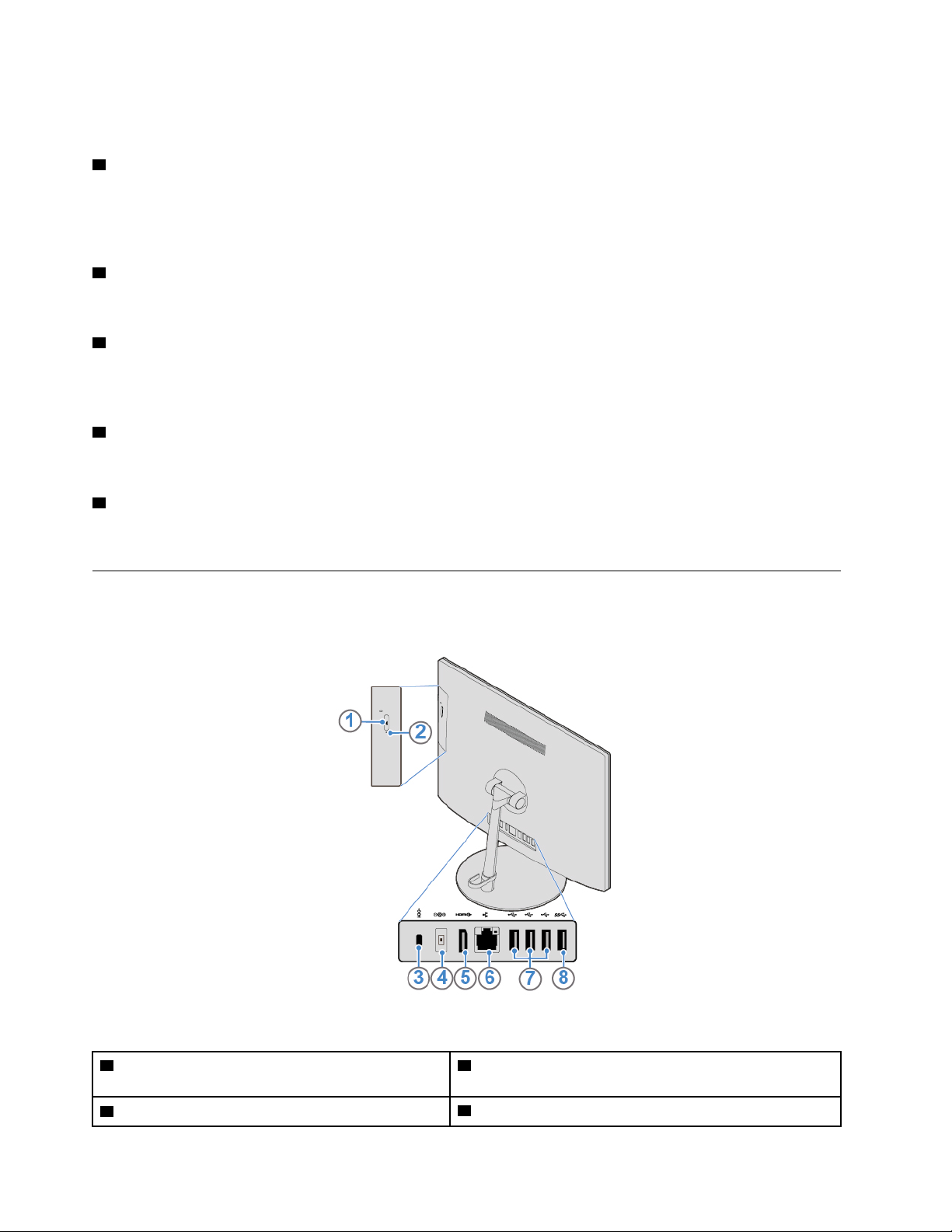
Används för att starta datorn. När du inte kan stänga av datorn via operativsystemet kan du hålla in
strömbrytaren i minst fyra sekunder för att stänga av datorn.
5 Headset-kontakt
Används för att ansluta ett headset eller hörlurar till datorn. Du kan använda headsetet om du vill spela in ljud,
använda taligenkänningsprogramvara och lyssna på ljud från datorn utan att störa någon i din omgivning. Du
kan använda hörlurarna om du bara vill lyssna på ljud från datorn.
6 Plats för kortläsare
Används för att mata in ett kortformat medium så att data kan läsas av kortläsaren.
7 USB 3.1 Gen 1-port
Används för att ansluta en USB-kompatibel enhet. För optimal dataöverföring bör du ansluta en USB 3.1 Gen
1-enhet till en USB 3.1 Gen 2- eller USB 3.1 Gen 1-port i stället för till en USB 2.0-port.
8 USB 2.0-port
Används för att ansluta en enhet som kräver USB 2.0-anslutning.
9 Inbyggd högtalare
Används för att lyssna på ljud från datorn utan att använda headset eller hörlurar.
Baksida
Anm: Din datormodell kan skilja sig något från bilden i det här avsnittet.
Bild 2. Baksida
1 Utmatnings-/stängningsknapp för optisk enhet
(tillval)
3 Säkerhetslåsplats
2 Användar- och underhållshandbok för V130–20IGM AIO
2 Aktivitetsindikator för optisk enhet (tillval)
4 Kontakt för nätadapter
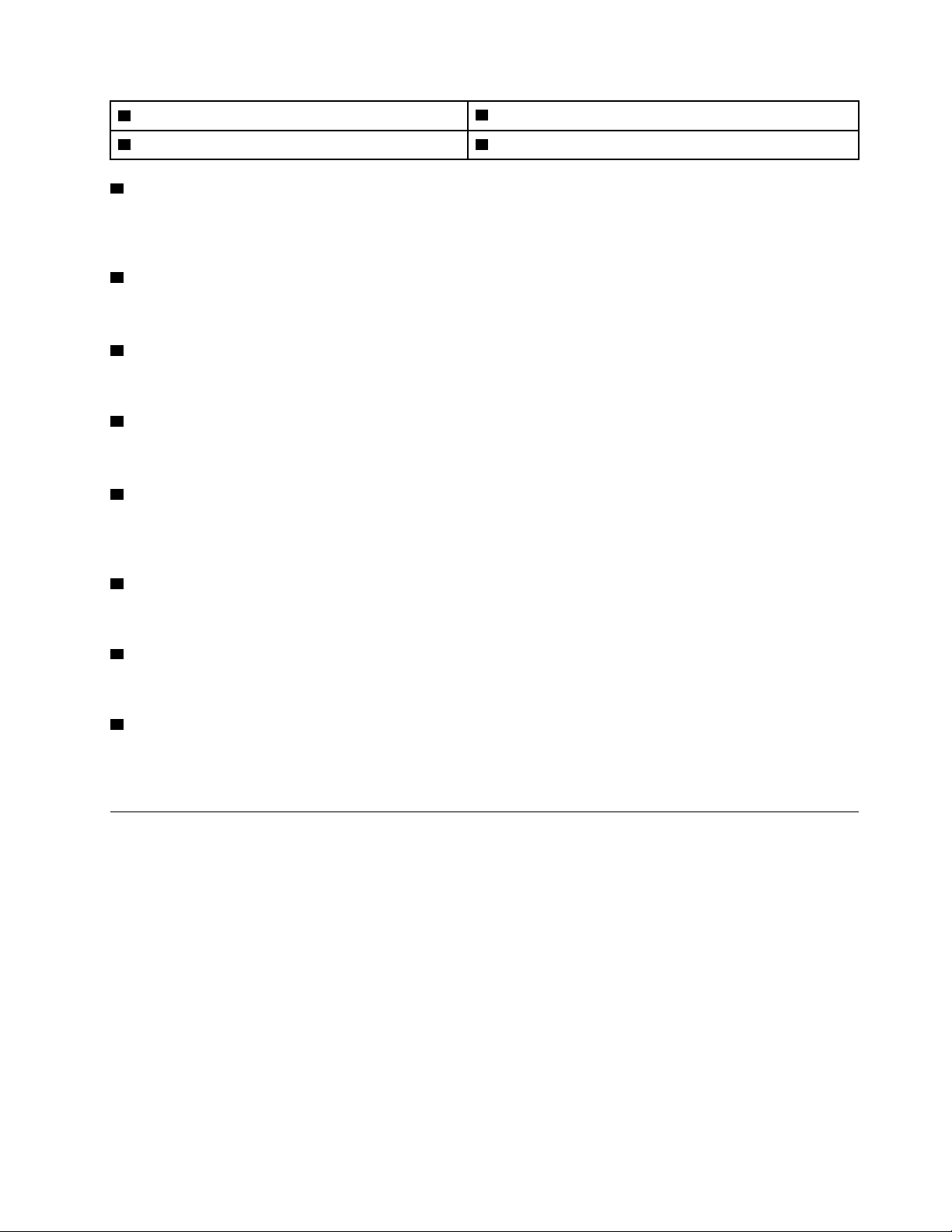
5 HDMI
7 USB 2.0-portar (3) 8 USB 3.1 Gen 1-port
1 Utmatnings-/stängningsknapp för optisk enhet
TM
1.4-utgång
6 Ethernetport
Används för att mata ut den optiska enhetens fack ur enheten. När du placerat en skiva i facket trycker du på
ut/-inmatningsknappen för att stänga facket.
2 Aktivitetsindikator för optisk enhet
När aktivitetsindikatorn för den optiska enheten lyser är den optiska enheten aktiverad.
3 Säkerhetslåsplats
Mer information finns i ”Montera en låskabel av Kensington-typ” på sidan 9.
4 Kontakt för nätadapter
Används för att ansluta nätadaptern till datorn för strömförsörjning.
5 HDMI 1.4-utgång
Skickar ljud- och bildsignaler från datorn till en annan ljud- eller bildenhet, till exempel en högpresterande
bildskärm.
6 Ethernetport
Används för att ansluta en Ethernetkabel för nätverksåtkomst.
7 USB 2.0-port
Används för att ansluta en enhet som kräver USB 2.0-anslutning.
8 USB 3.1 Gen 1-port
Används för att ansluta en USB-kompatibel enhet. För optimal dataöverföring bör du ansluta en USB 3.1 Gen
1-enhet till en USB 3.1 Gen 2- eller USB 3.1 Gen 1-port i stället för till en USB 2.0-port.
Systemkort
Anm: Ytterligare beskrivningar av komponenterna finns i ”Framsida” på sidan 1 och ”Baksida” på sidan 2.
Kapitel 1. Översikt 3
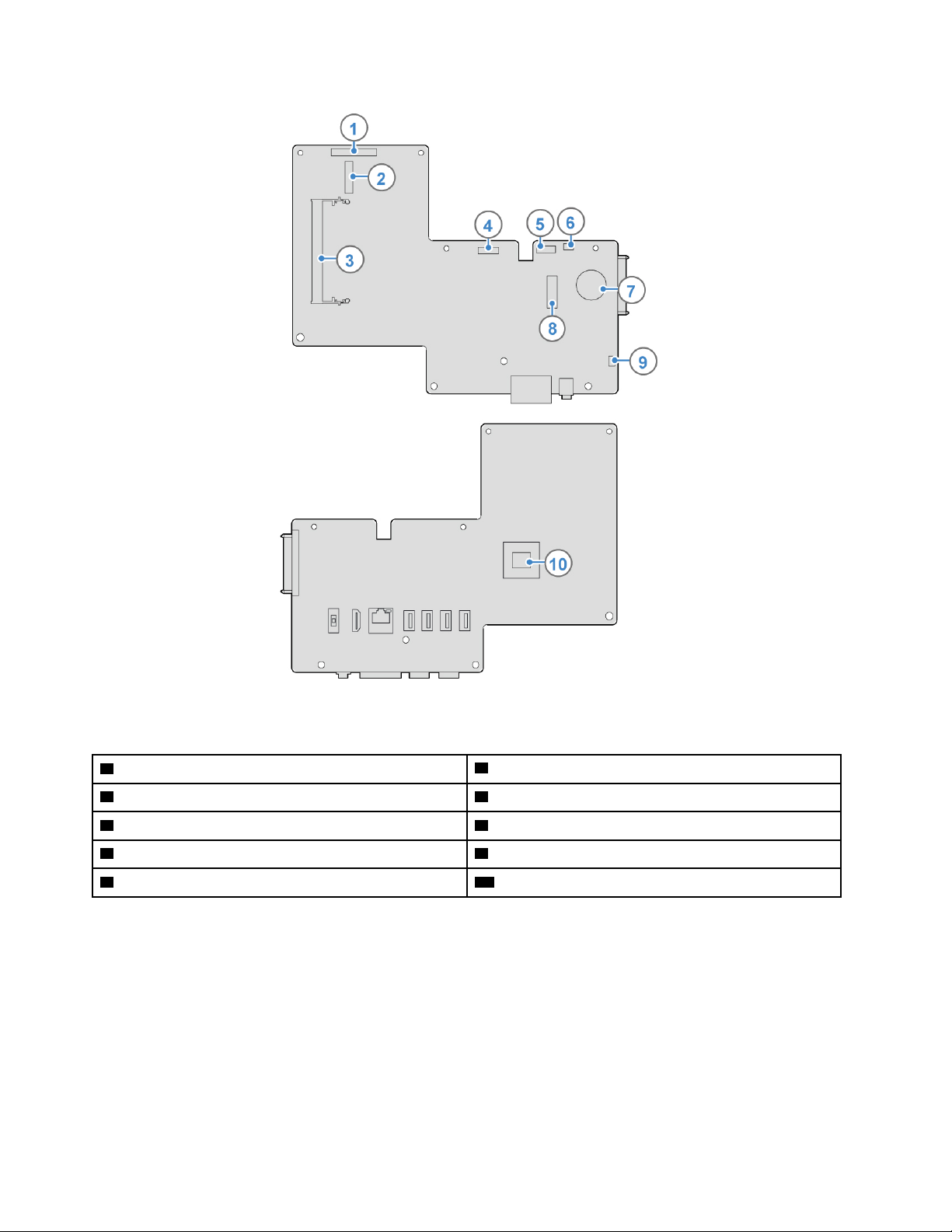
Bild 3. Systemkort
1 Kontakt för LCD-panel
3 Minnesplats 4 Kontakt till inbyggd kamera
5 Kontakt för optisk enhet 6 Kontakt för strömbrytare
7 Knappcellsbatteri 8 M.2-lagringsenhetsplats
9 Kontakt för intern högtalare
2 M.2-Wi-Fi-kortplats
10 Processor
4 Användar- och underhållshandbok för V130–20IGM AIO
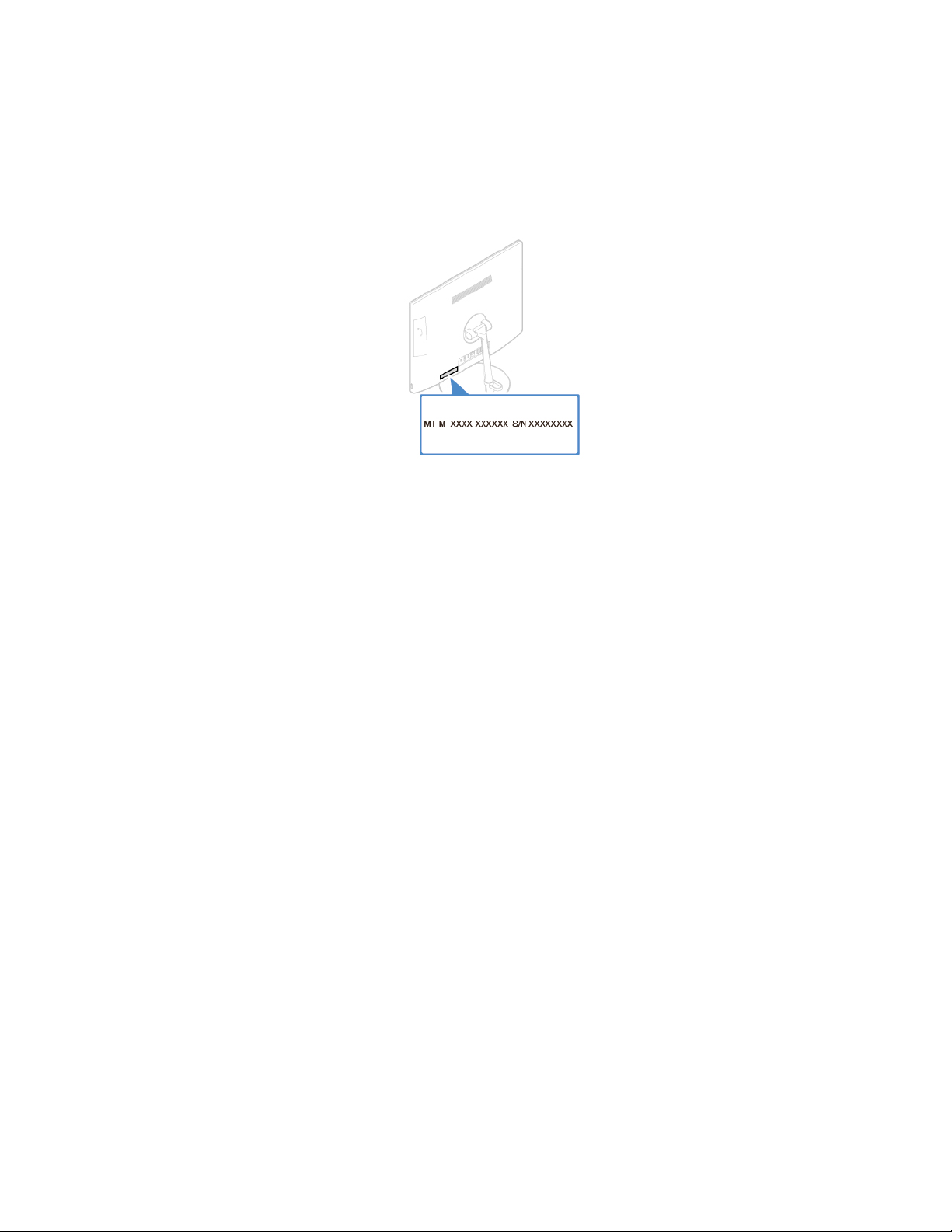
Maskintyp och modellmärkning
Datorns maskintyp och modellbeteckning identifierar datorn. När du kontaktar Lenovos support får du
snabbare hjälp om du anger maskintypen och modellen så att supportteknikern kan identifiera datorn.
Etiketten med maskintyp och modellbeteckning finns på datorns baksida, enligt bilden.
Bild 4. Maskintyp och modellmärkning
Kapitel 1. Översikt 5
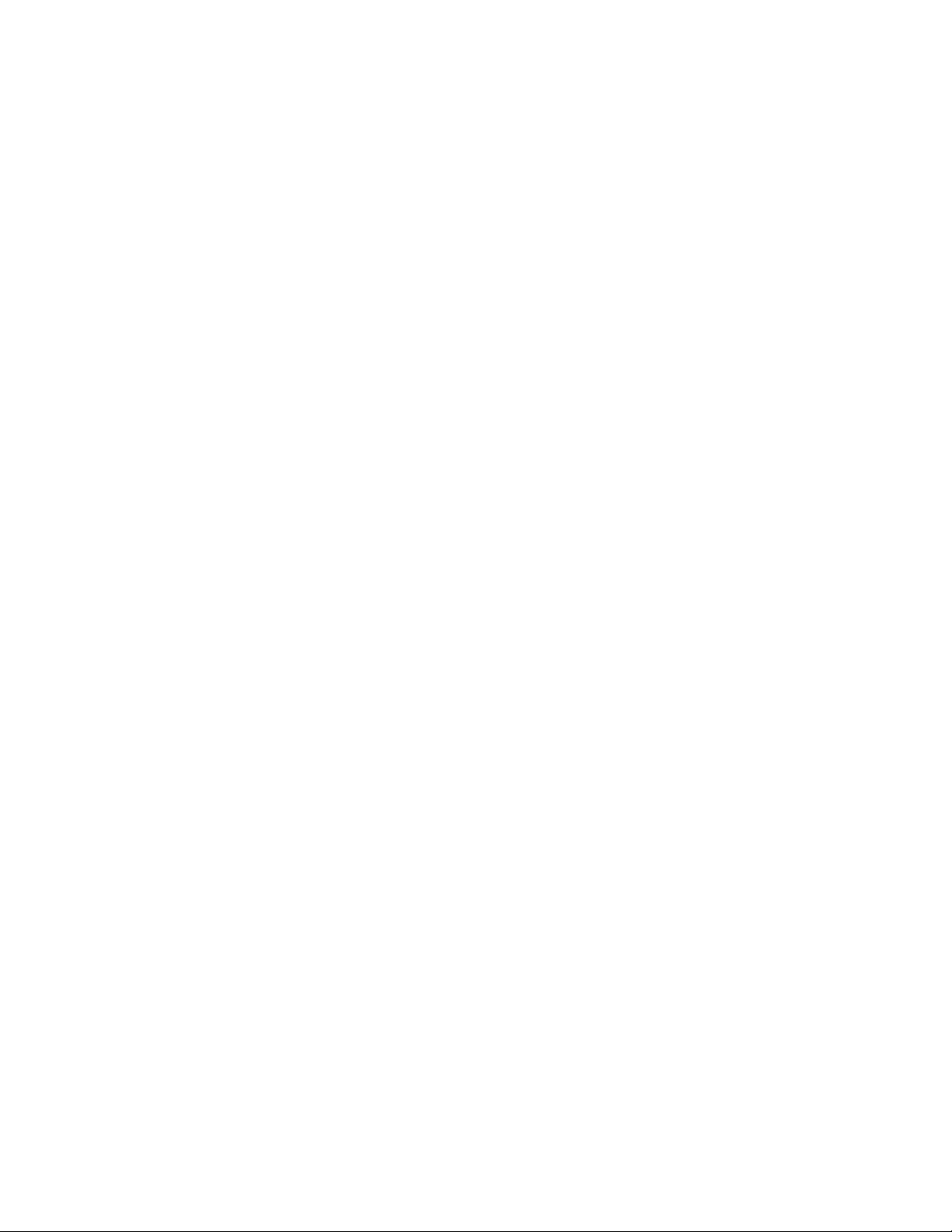
6 Användar- och underhållshandbok för V130–20IGM AIO
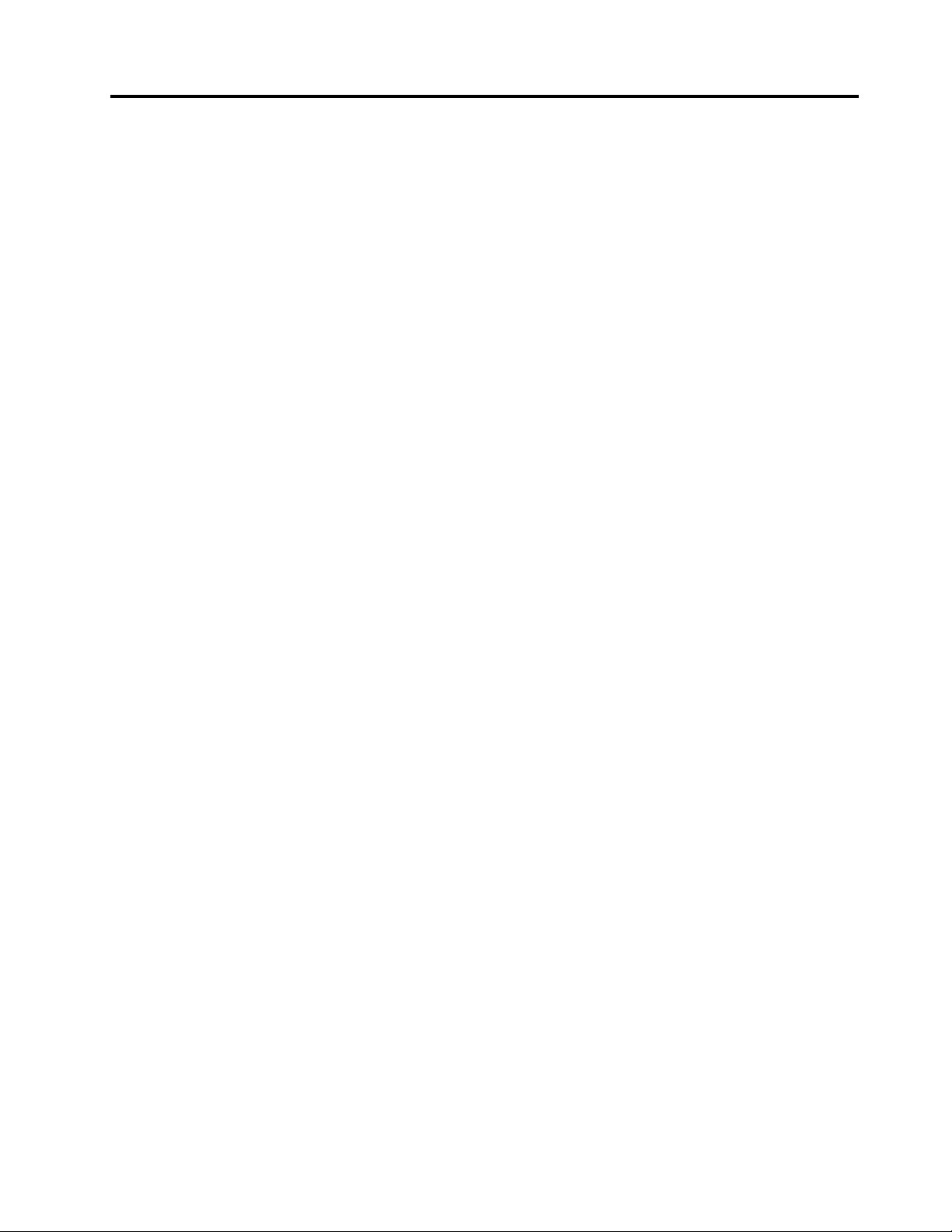
Kapitel 2. Specifikationer
Nätaggregat
• Nätadapter på 65 W
Lagringsenheter
• 2,5-tumslagringsenhet
• M.2-lagringsenhet (tillval)
Videofunktioner
Det inbyggda grafikkortet har stöd för följande:
• HDMI-utport
Ljudfunktioner
Det inbyggda ljudkortet har stöd för följande:
• Headsetkontakt
I/O-funktioner (Input/Output)
• Ljudkontakt (headset)
• Plats för kortläsare
• Bildskärmskontakter (HDMI-utgång)
• Ethernet-port
• USB-portar
Fack och kortplatser för utbyggnad
• Plats för kortläsare
• Kortplats för M.2-lagringsenhet (tillval)
• Minneskortplats
• Optisk enhet (tillval)
• Lagringsfack
Nätverksfunktioner
• Ethernet LAN
• Trådlöst nätverk
• Bluetooth
Fysiska mått
• Bredd: 460,0 mm
• Höjd: 322,0 mm
• Djup: 44,0 mm
Vikt (utan emballage)
Maximal konfiguration vid leverans: 4,3 kg
© Copyright Lenovo 2018, 2019 7
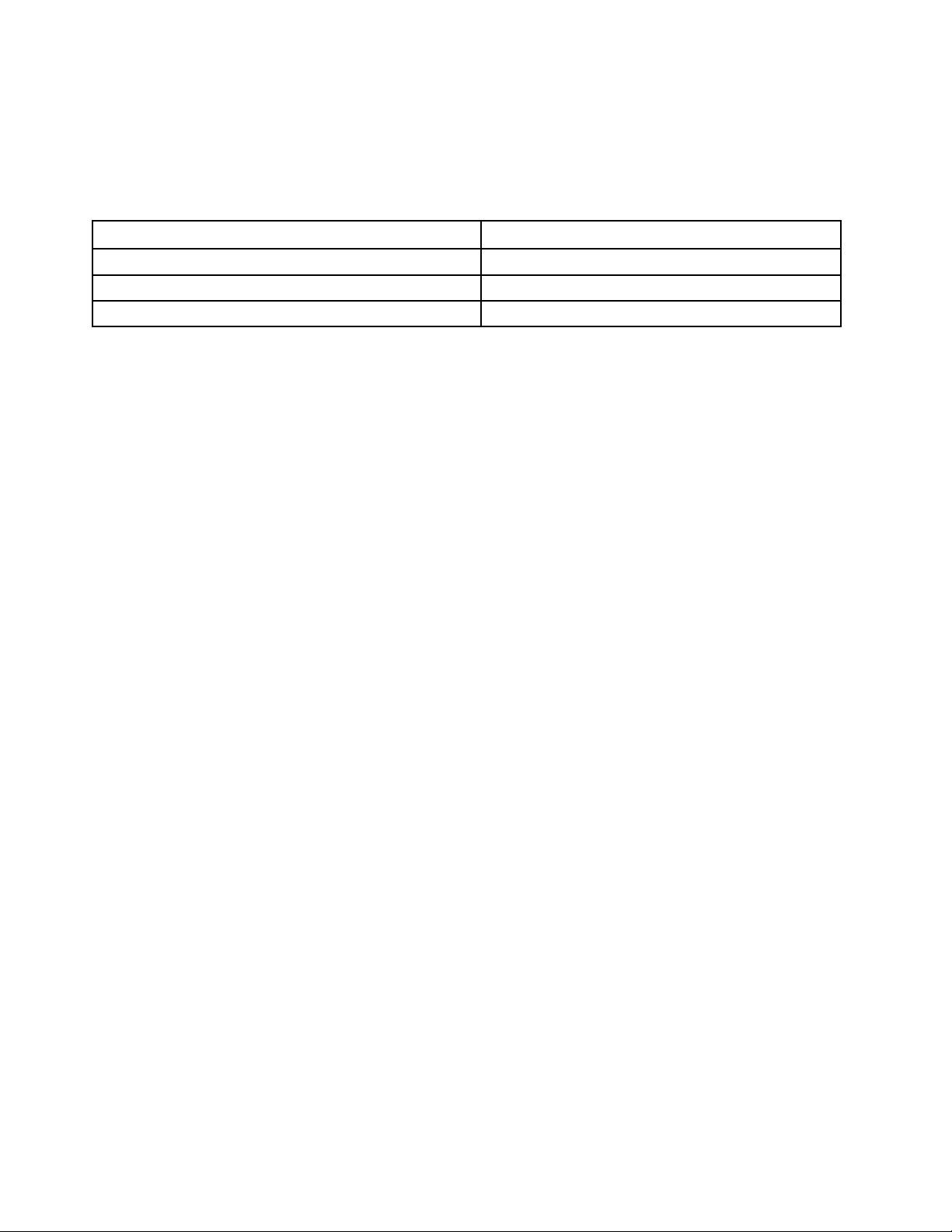
Information om USB-överföringshastighet
Beroende på flera faktorer, till exempel värdens bearbetningskapacitet och kringutrustning, filattribut och
andra faktorer som rör systemkonfiguration och driftmiljö kommer den faktiska överföringshastigheten med
de olika USB-portarna på enheten att variera och vara långsammare än vad som anges i listan nedan för
varje motsvarande enhet.
USB-enhet Datahastighet (Gbit/s)
3.1 Gen 1
3.1 Gen 2
3.2 20
5
10
8 Användar- och underhållshandbok för V130–20IGM AIO
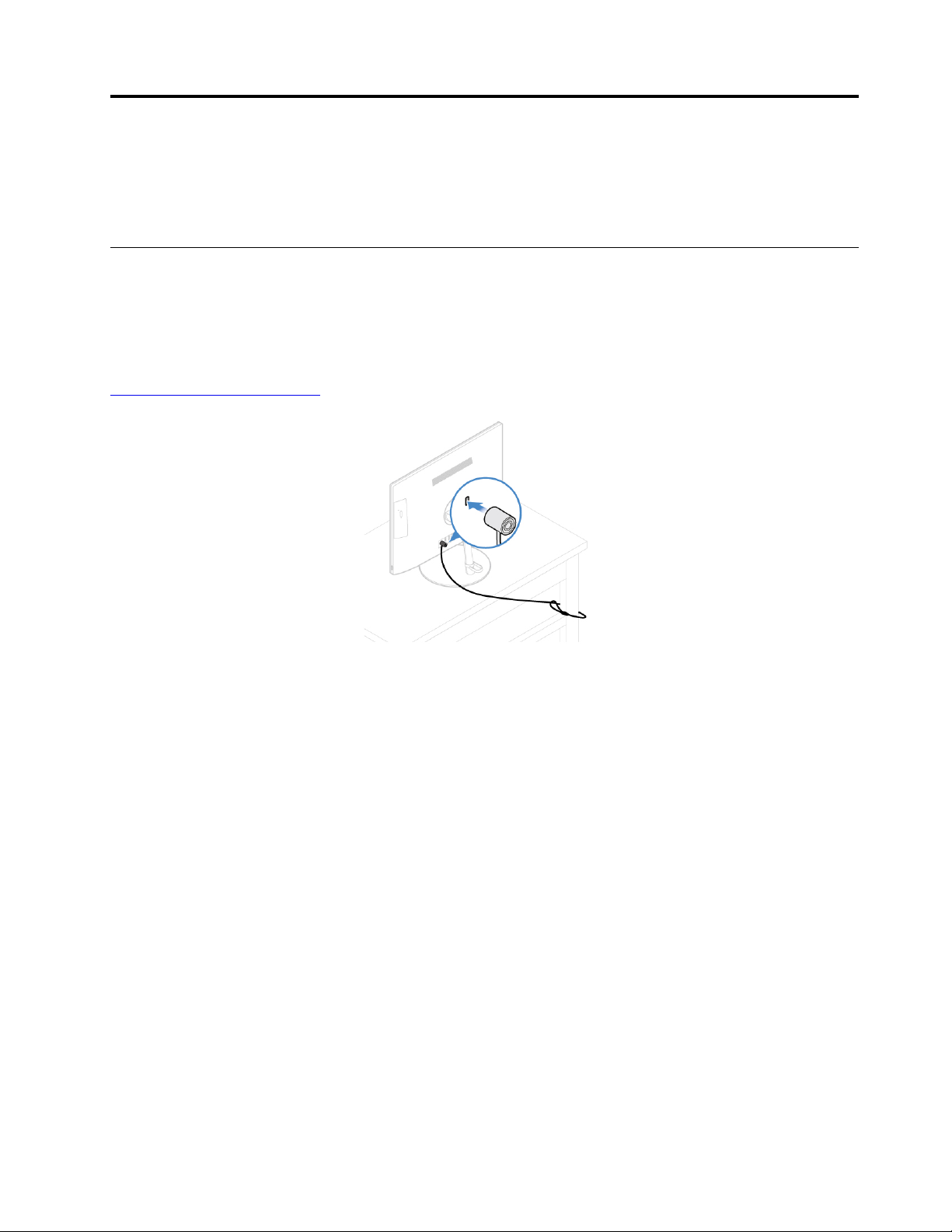
Kapitel 3. Datorlås
Det här kapitlet innehåller anvisningar om hur du låser datorn med låsanordningarna för att hålla datorn
skyddad.
Montera en låskabel av Kensington-typ
Du kan använda ett kabellås av Kensington-typ för att låsa fast datorn vid till exempel ett skrivbord.
Låskabeln sitter fast i säkerhetslåsplatsen på datorns baksida. Beroende på vilken typ du har valt kan
låskabeln användas med nyckel eller kod. Kabellåset låser även knapparna som används till att öppna
datorns kåpa. Den här typen av lås används ofta till bärbara datorer. Du kan beställa en sådan låskabel direkt
från Lenovo genom att söka efter Kensington på:
http://www.lenovo.com/support
Bild 5. Montera en låskabel av Kensington-typ
© Copyright Lenovo 2018, 2019 9
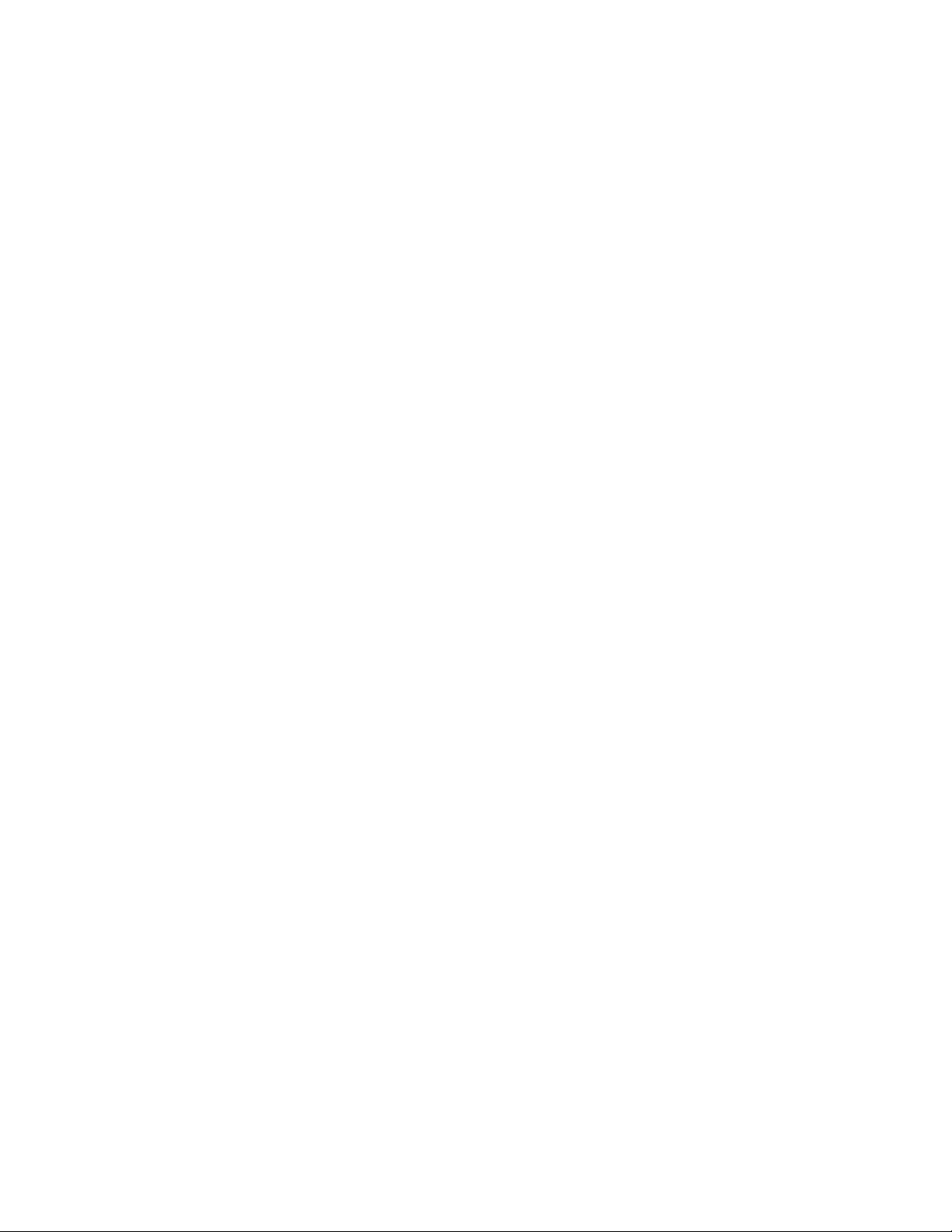
10 Användar- och underhållshandbok för V130–20IGM AIO
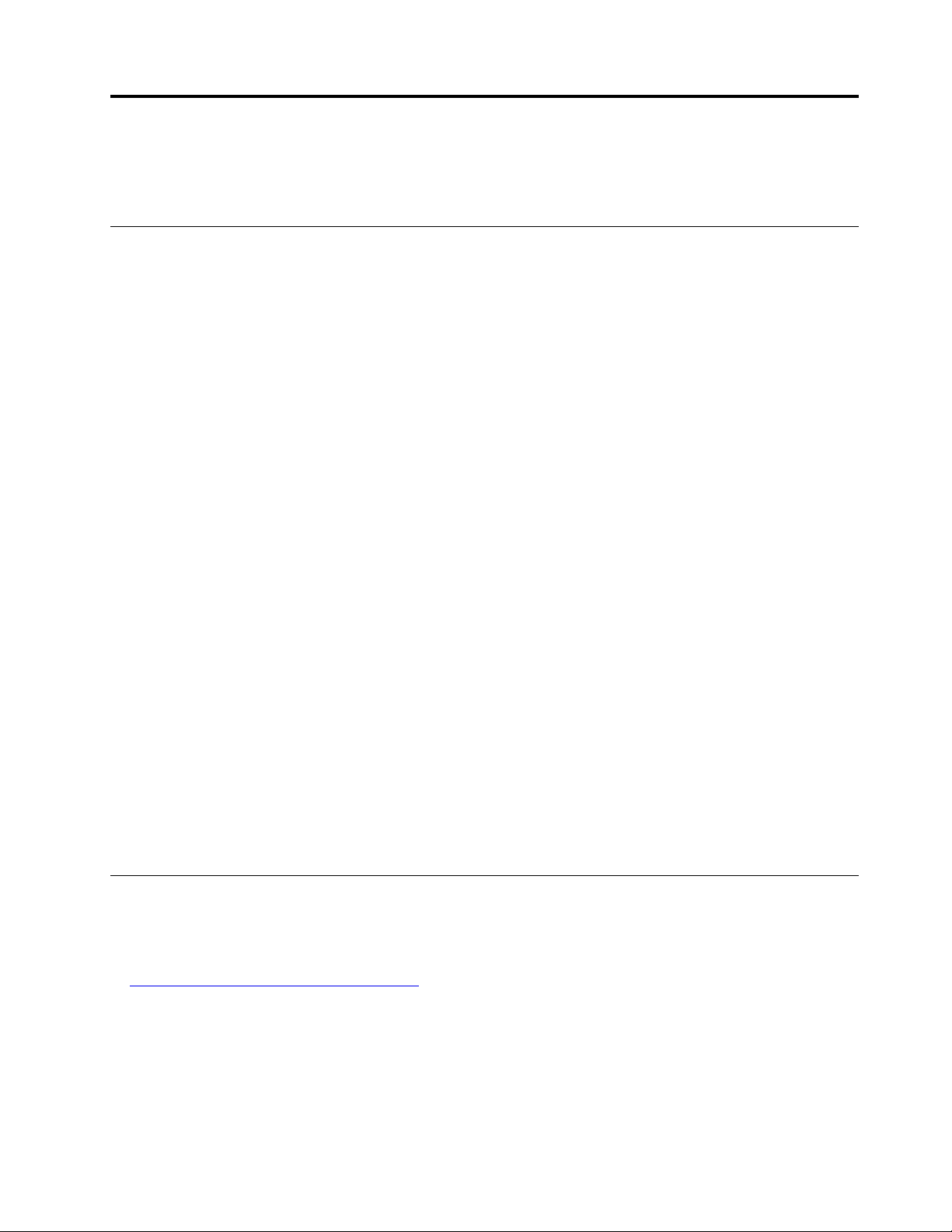
Kapitel 4. Byta ut maskinvara
Det här kapitlet innehåller anvisningar om hur du byter ut datorns maskinvara.
Innan du byter ut maskinvara
Obs: Öppna inte datorn och påbörja inte reparationer innan du har läst detta avsnitt och Handbok med viktig
produktinformation.
Anmärkningar innan du byter ut maskinvara
• Använd endast komponenter som tillhandahålls av Lenovo.
• När du installerar eller byter ut ett tillbehör ska du följa anvisningarna i den här handboken tillsammans
med anvisningarna som medföljer tillbehöret.
• I de flesta områden i världen kräver Lenovo att defekta CRU-komponenter. Du får information om detta
tillsammans med CRU-delen eller ett par dagar efteråt.
Hantera enheter som är känsliga för statisk elektricitet
Öppna inte den antistatiska skyddsförpackningen som innehåller den nya delen innan du tagit bort den
trasiga del som ska bytas och är klar att installera den nya enheten. Statisk elektricitet är visserligen ofarlig
för dig, men den kan allvarligt skada datorkomponenter och tillbehör.
När du hanterar tillbehör och andra datorkomponenter bör du vidta följande säkerhetsåtgärder för att undvika
skador från statisk elektricitet.
• Begränsa dina rörelser. Rörelser kan orsaka statisk elektricitet.
• Hantera alltid datorns tillbehör och komponenter varsamt. Håll alltid PCI/PCIe-kort, minnesmoduler,
systemkort och processorer i kanterna. Vidrör aldrig exponerade ledningar.
• Se till att ingen annan rör tillbehören eller de andra datorkomponenterna.
• Håll den antistatiska skyddsförpackningen som innehåller delen mot metallocket till en kortplats eller mot
någon annan omålad metallyta på datorn i minst två sekunder. Det minskar statisk elektricitet från
förpackningen och din kropp innan du installerar eller byter ut en del.
• Om det är möjligt ska du ta ut den nya delen ur den antistatiska förpackningen och installera den direkt,
utan att lägga delen ifrån dig. Om det inte går, placerar du den antistatiska förpackningen på en plan och
slät yta. Lägg sedan delen ovanpå förpackningen.
• Placera inte delen på datorkåpan eller någon annan metallyta.
Beskrivning av FRU-komponenter (inklusive CRU-komponenter)
• FRU-komponenter (Field Replaceable Units) är delar av datorn som kan uppgraderas eller byta ut av en
utbildad tekniker. FRU-komponenterna inbegriper alla CRU-komponenter. Mer information om FRU, till
exempel artikelnummer på FRU-komponenter och datormodeller som stöds, finns på:
http://www.lenovo.com/serviceparts-lookup
• CRU-komponenter (Customer Replaceable Unit) är datordelar som användaren själv kan uppgradera eller
byta ut.
– CRU-komponenter med självservice: Du kan enkelt installera CRU-komponenter med självservice.
Komponenterna kan vara fristående eller sitta fast med snäpplås eller upp till två skruvar. Exempel på
CRU-delar med självservice är tangentbordet, musen och eventuella USB-enheter. Du ansvarar själv
för bytet av alla CRU-komponenter med självservice.
© Copyright Lenovo 2018, 2019 11
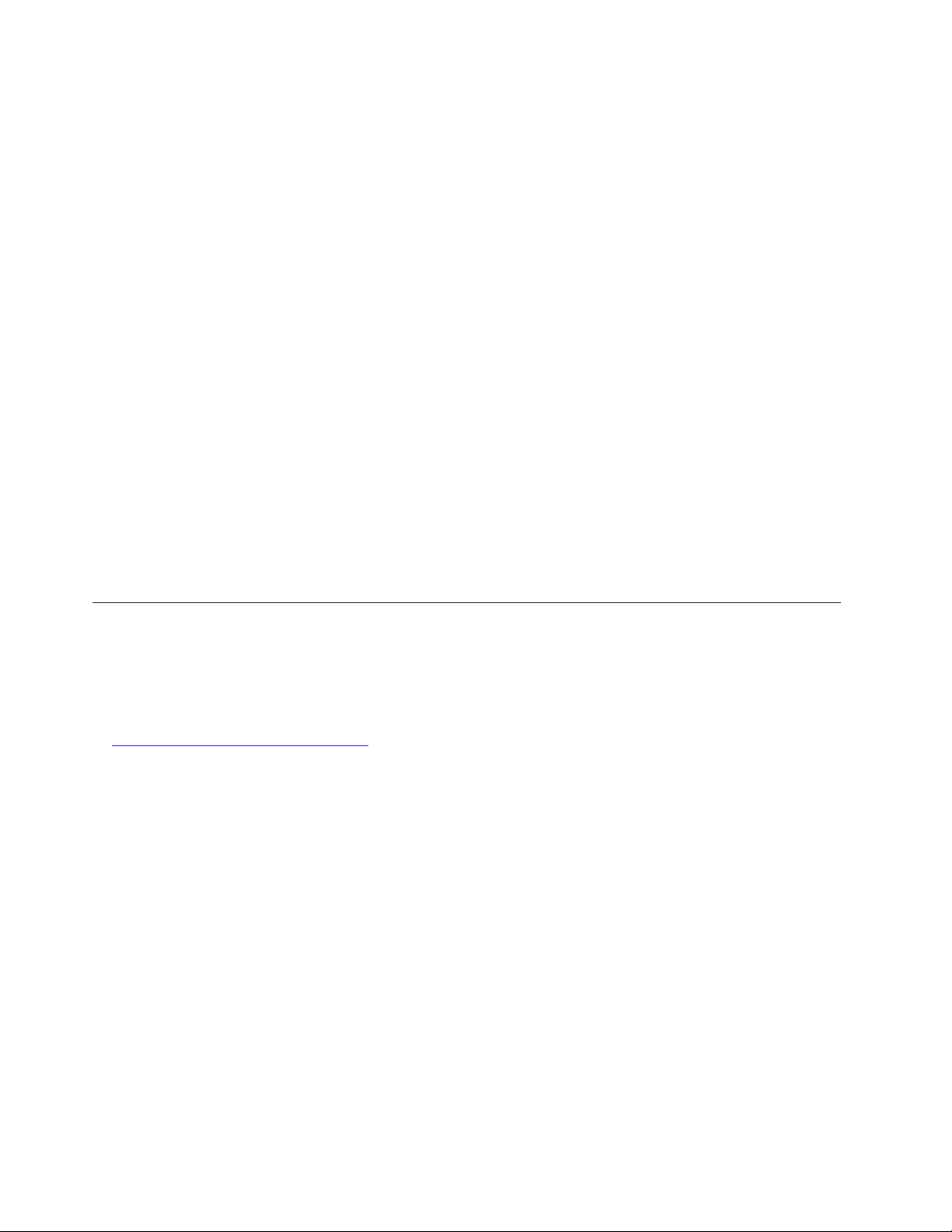
– CRU-komponenter med tillvalsservice: Hanteringen av CRU-komponenter med tillvalsservice kräver
viss teknisk kunnighet och enkla verktyg (till exempel skruvmejsel). Sådana komponenter är isolerade
inuti datorn. De är vanligtvis dolda bakom en lucka som hålls på plats med fler än två skruvar. För att
komma åt komponenten måste du lossa skruvarna och panelen. CRU-komponenter med tillvalsservice
kan tas bort och installeras av användaren eller av en servicetekniker från Lenovo under garantitiden.
Innan du byter ut FRU-komponenter
Läs igenom följande innan du byter ut en FRU-komponent:
• Endast certifierad och utbildad personal får utföra service på datorn.
• Läs igenom alla anvisningar för byte av en FRU-komponent innan du byter ut komponenten.
• Var mycket försiktig då du utför skrivoperationer som att kopiera, spara eller formatera.
Ordningen på enheterna i datorn som du utför service på kan ha ändrats. Data eller program kan skrivas
över om du väljer fel hårddisk.
• Byt endast ut en FRU-komponent mot en FRU-komponent av rätt modell.
Kontrollera att enhetens modellbeteckning och FRU-artikelnumret är korrekta när du byter ut en FRU-
komponent.
• FRU-komponenter ska inte bytas ut på grund av ett enstaka fel som inte upprepas.
Enstaka fel kan uppstå av olika anledningar, som kosmisk strålning, elektrostatisk urladdning eller
programvarufel, som inte har något att göra med maskinvarudefekter. Överväg endast att byta ut en FRUkomponent när ett problem återkommer. Rensa felloggen och kör testet igen om du misstänker att en
FRU-komponent är defekt. Byt inte ut FRU-komponenten om felet inte återkommer.
• Byt endast ut en defekt FRU-komponent.
FRU-komponenternas placering (inklusive CRU-komponenter)
Anmärkningar:
• Vissa av följande komponenter är tillval.
• Kontakta en Lenovo-servicetekniker om du vill byta ut en komponent som inte finns med i listan nedan. En
lista över telefonnummer till Lenovos support hittar du på:
http://www.lenovo.com/support/phone
12 Användar- och underhållshandbok för V130–20IGM AIO
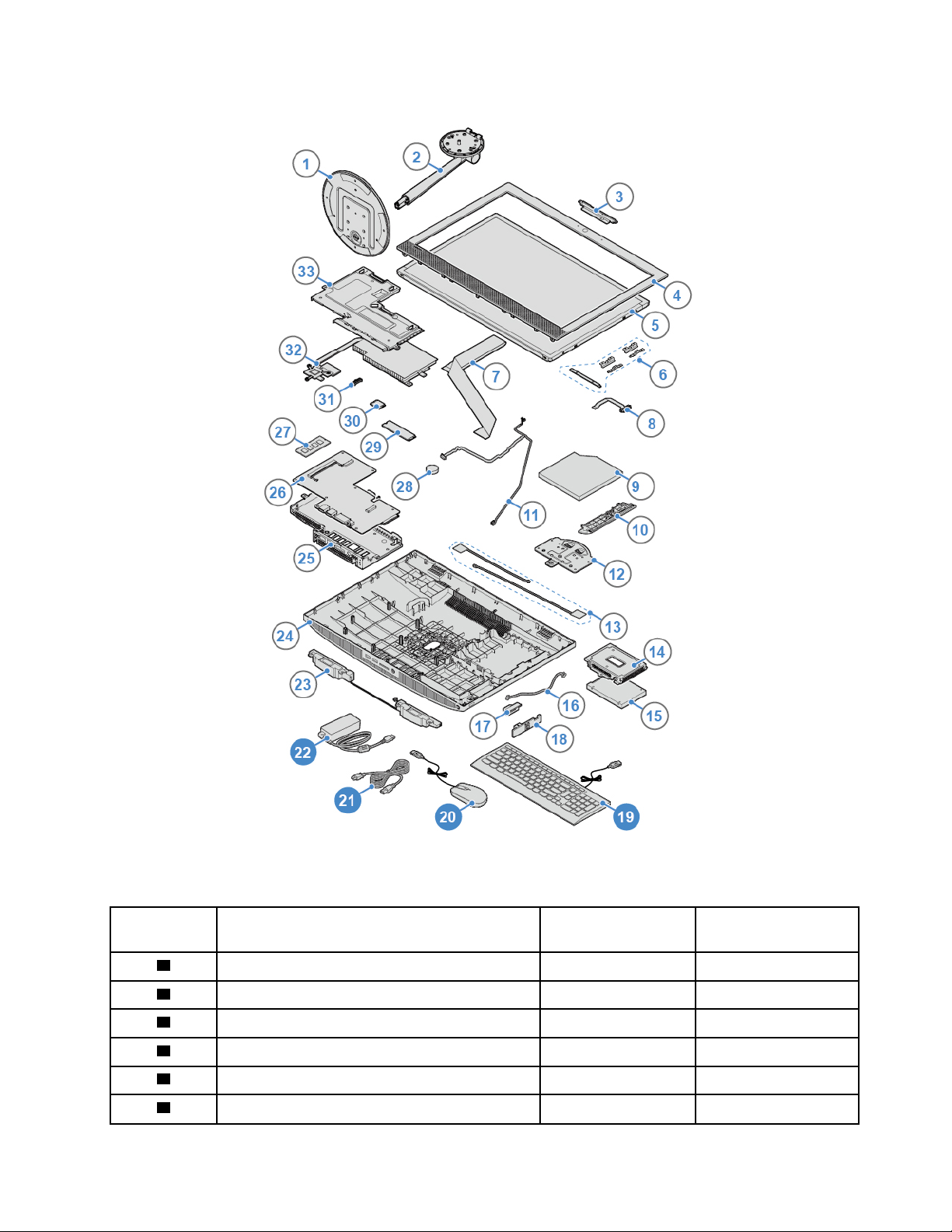
Bild 6. FRU-komponenternas placering (inklusive CRU-komponenter)
Nummer FRU-beskrivning
1
2
3
4
5
6
Bildskärmsställ för lutning, fot Nej Nej
Bildskärmsställ för lutning Nej Nej
Inbyggd kamera Nej Nej
LCD-frontplatta
LCD-panel Nej Nej
LCD-panelhållare
CRU-komponent
med självservice
Nej Nej
Nej Nej
Kapitel 4. Byta ut maskinvara 13
CRU-komponent med
tillvalsservice
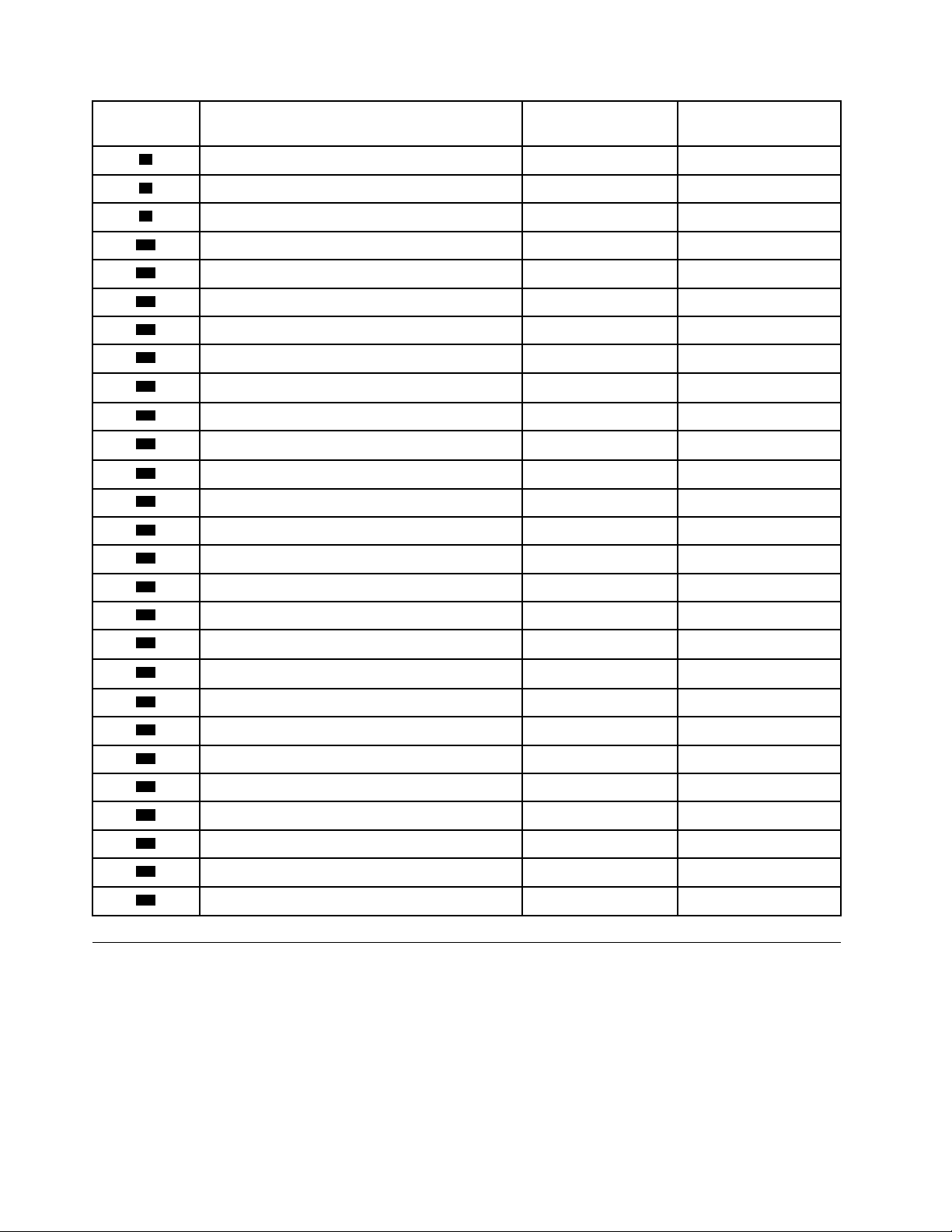
Nummer FRU-beskrivning CRU-komponent
med självservice
CRU-komponent med
tillvalsservice
10
11
12
13
14
15
16
17
18
19
20
21
22
7
8
9
LCD-panelkabel Nej Nej
Kabel till optisk enhet Nej Nej
Optisk enhet
Nej Nej
Ram för optisk enhet Nej Nej
Kabel till inbyggd kamera och mikrofon Nej Nej
Hållare för datorställ
Nej Nej
Wi-Fi-antenner Nej Nej
2,5-tumslagringsenhet Nej Nej
Hållare för lagringsenhet
Nej Nej
Kabel till strömbrytarkort Nej Nej
Hållare för strömbrytarkort
Strömbrytarkort
Nej Nej
Nej Nej
Tangentbord Ja Nej
Mus Ja Nej
Nätsladd Ja Nej
Nätadapter Ja Nej
23
24
25
26
27
28
29
30
31
32
33
Inbyggda högtalare Nej Nej
Datorkåpa
Systemkortshållare
Systemkort
Nej Nej
Nej Nej
Nej Nej
Minnesmodul Nej Nej
Knappcellsbatteri Nej Nej
M.2-lagringsenhet Nej Nej
Wi-Fi-kort Nej Nej
Wi-Fi-kortskydd Nej Nej
Kylfläns Nej Nej
Skydd för systemkort
Nej Nej
Justera datorstället
Du kan använda datorstället för att justera datorn till en position som är bekväm för dig.
Anmärkningar: Datorstället finns bara för vissa modeller.
• Om ett datorställ följer med din dator ser du till att du använder datorn med det installerade stället. Om du
vill använda datorn utan stället ska du inte sätta på datorn förrän du har kontaktat Lenovo Customer
Support Center för att få en annan lösning för värmen.
14
Användar- och underhållshandbok för V130–20IGM AIO
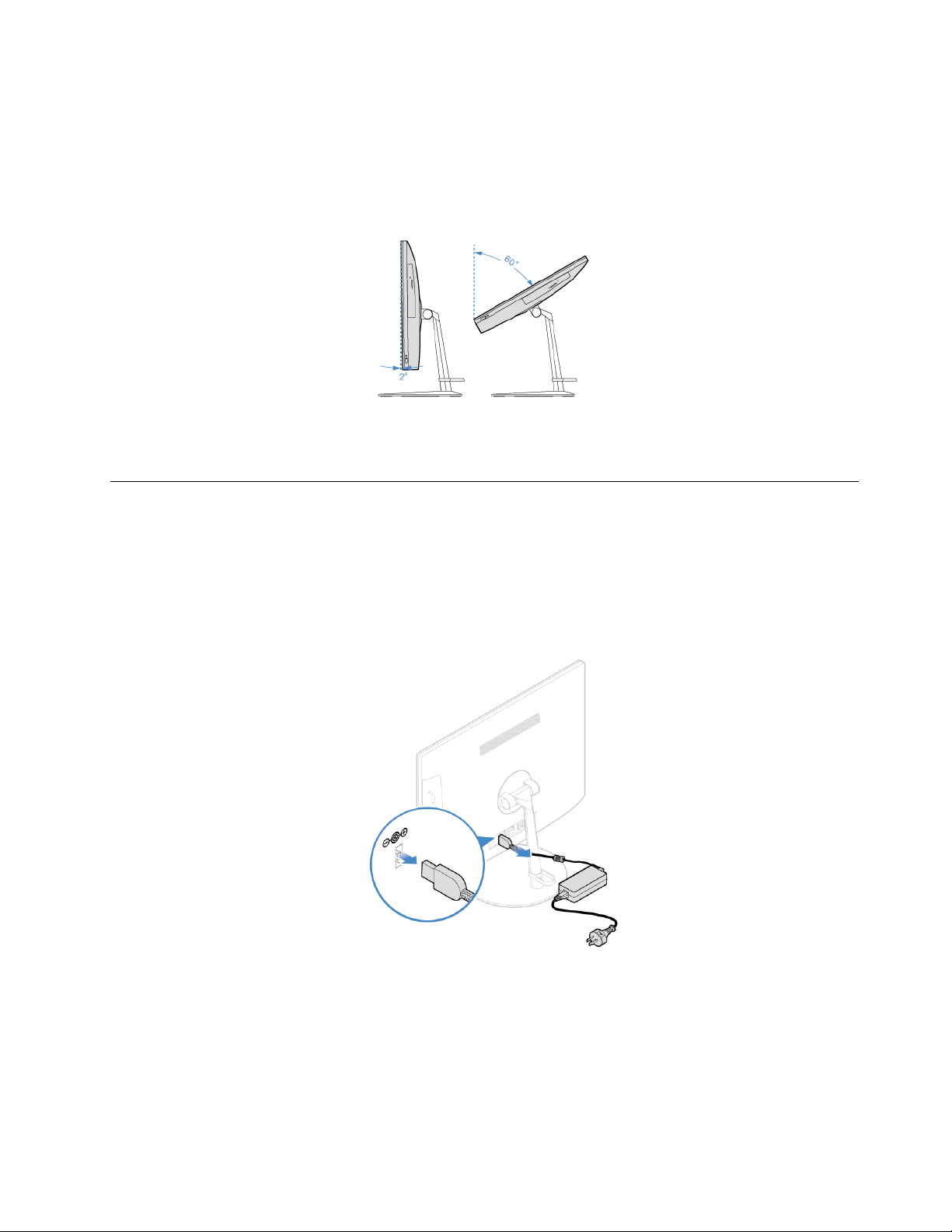
• Om din dator inte levereras med ett datorställ ska du inte riva av Mylar-filmen på datorns baksida. Efter
den första konfigurationen kan du använda datorn.
Justera bildskärmsstället för lutning
Du kan justera datorns vertikala position mellan 2° framåt och 60° bakåt enligt bilden.
Bild 7. Justera bildskärmsstället för lutning
Byta ut nätadaptern
Obs: Öppna inte datorn och påbörja inte reparationer innan du har läst Handbok med viktig
produktinformation.
1. Ta ut alla medier ur enheterna och stäng av alla anslutna enheter och datorn. Koppla bort alla nätsladdar
från vägguttagen och koppla bort alla kablar från datorn.
2. Byt ut nätsladden.
Bild 8. Ta bort nätadaptern
Kapitel 4. Byta ut maskinvara 15
